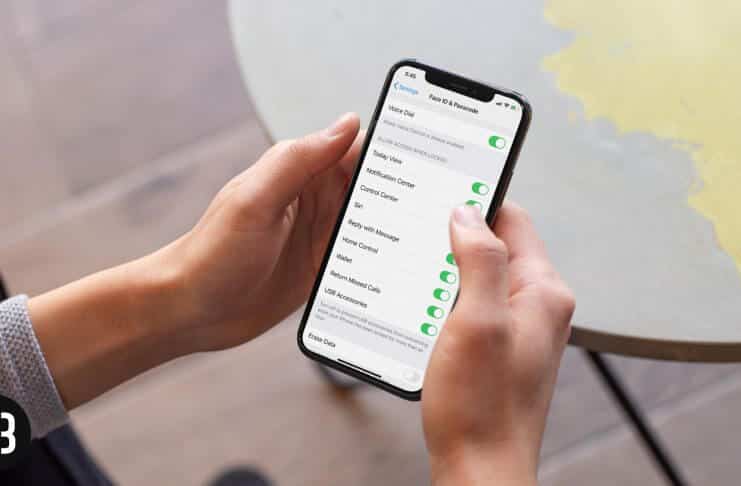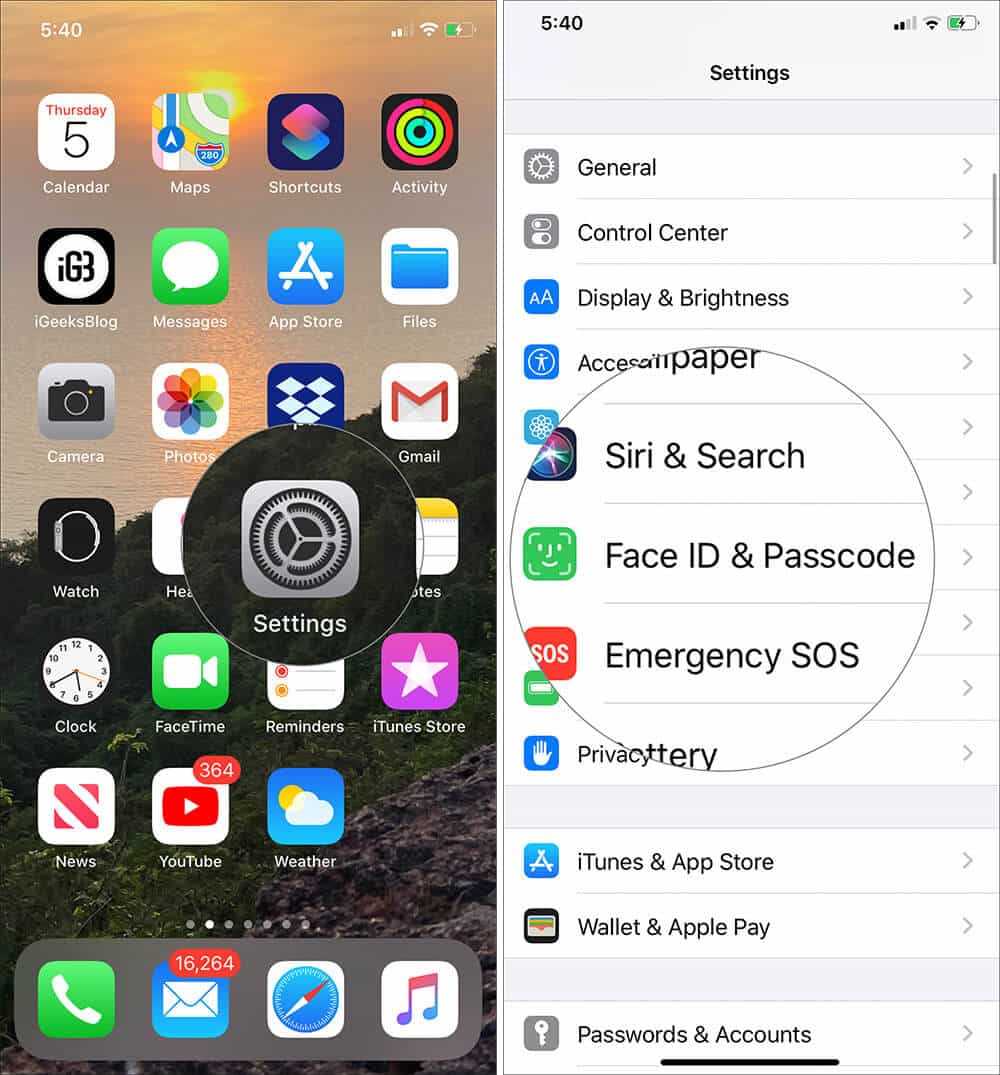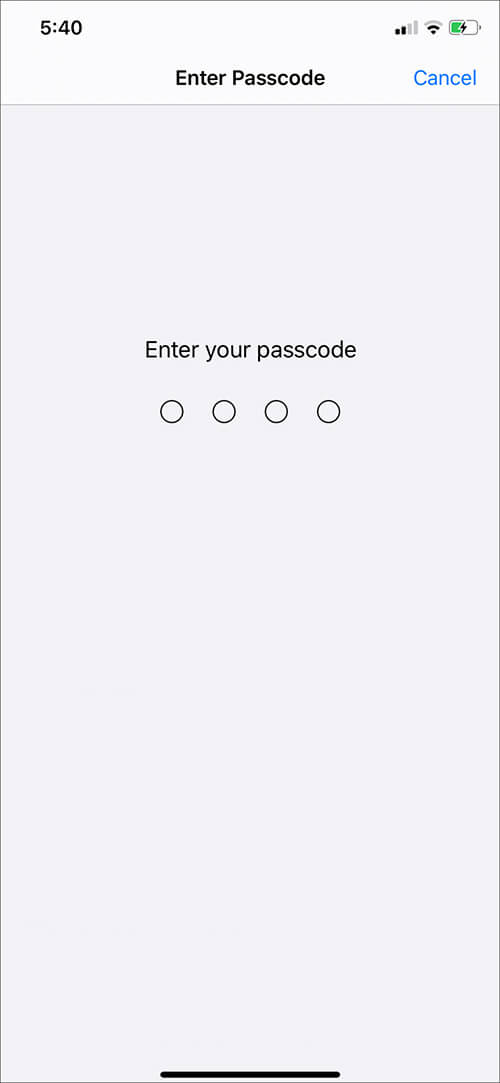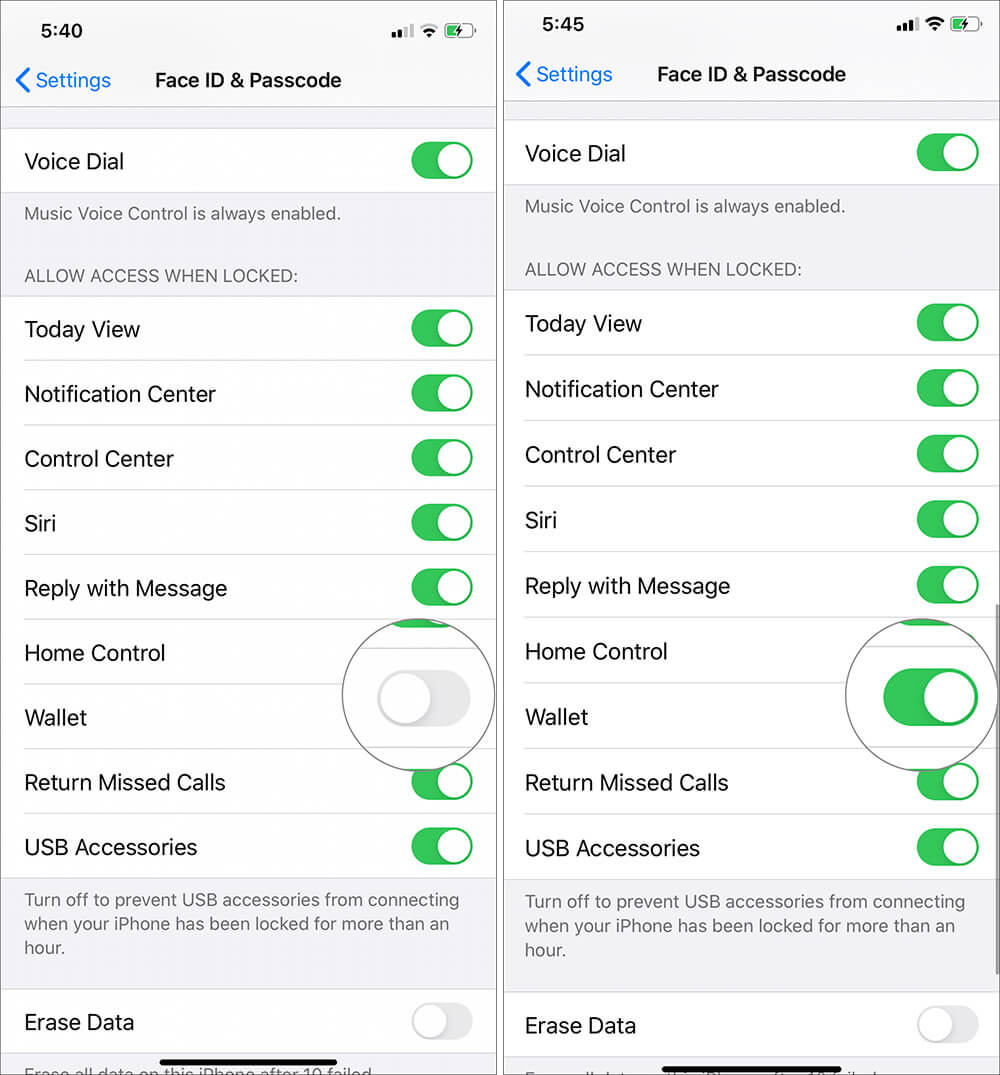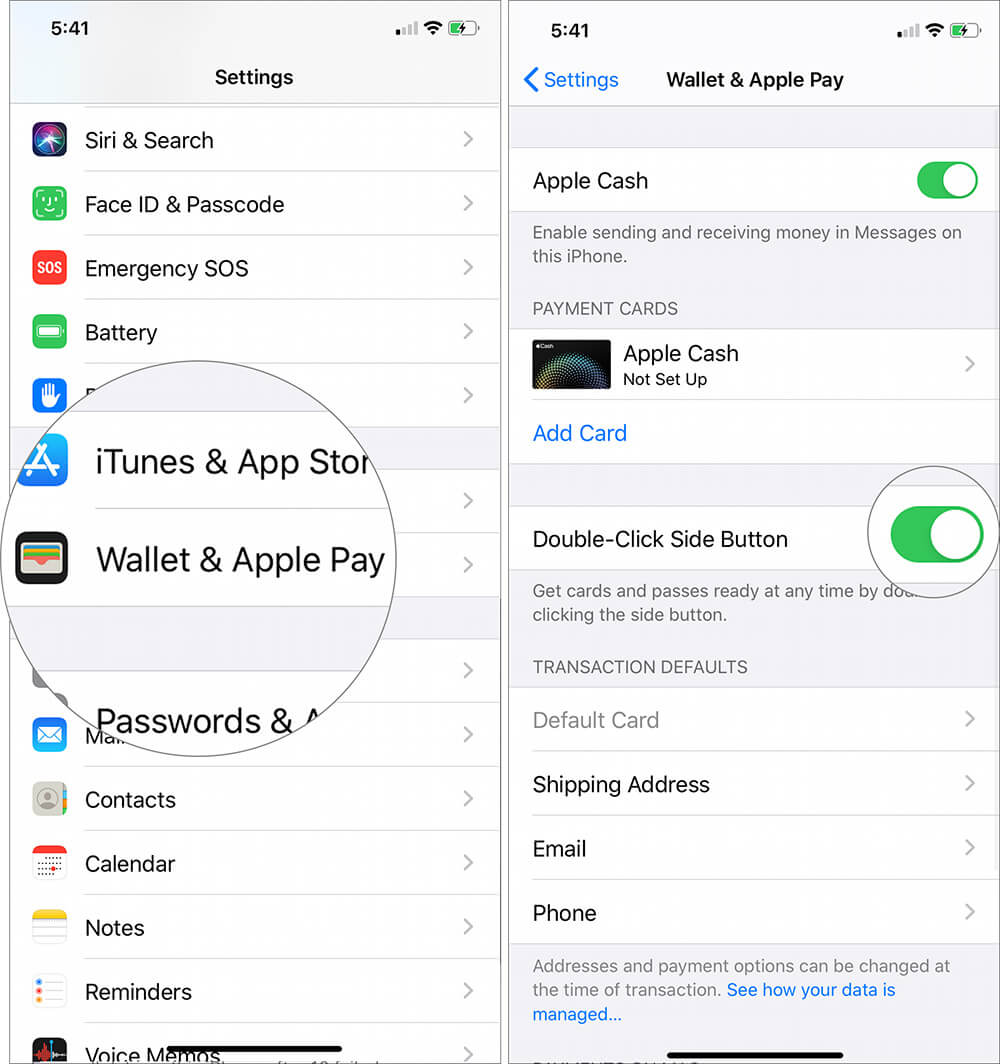Wallet wird nicht auf dem Sperrbildschirm angezeigt? So aktivieren Sie es auf Ihrem iPhone
Die Wallet-App auf dem iPhone ermöglicht es uns, unsere Apple Cards, Bordkarten, Kinokarten, Einzelhandelscoupons, Kundenkarten und mehr an einem Ort aufzubewahren. Sie können als eigenständige App darauf zugreifen, aber meistens wünschen wir uns, dass diese Karten auf dem iPhone-Sperrbildschirm schnell und einfach zugänglich wären. Ja, du kannst.
Wallet auf Sperrbildschirm ist nützlich, wenn Sie schnell bezahlen oder Ihre Bordkarte scannen müssen. Es macht die Erfahrung bequemer und schneller. Wenn Sie Ihre Brieftasche also häufig verwenden müssen, können Sie sie auf Ihrem iPhone-Sperrbildschirm aktivieren und mit einem Tastendruck darauf zugreifen. Mal sehen, wie es funktioniert!
So greifen Sie über den iPhone-Sperrbildschirm auf Wallet und Apple Pay zu
Schritt 1. Starten Sie eine App die Einstellungen Auf einem Gerät iPhone dein und klicke auf Gesichts-ID und Passcode. (oder Tippen Sie auf ID & Passcode)
Schritt 2. Eingeben iPhone-Passwort Ihre.
Schritt 3. Scrollen Sie nach unten und darunter Erlauben beim Eintreten Wenn es geschlossen ist, schalten Sie den Kippschalter ein Neben Brieftasche.
Schritt 4. Jetzt zur Bewerbung gehen die Einstellungen ← Portemonnaie und Apple Pay → Doppelklicken Sie auf die seitliche Schaltfläche und vergewissern Sie sich, dass der Schalter eingeschaltet ist.
Das ist!
Jetzt durch doppeltes Drücken der rechten Taste (Power-Taste) (oder drücken Sie zweimal auf die Touch ID Home-Taste), können Sie über den Sperrbildschirm Ihres iPhones auf Ihre Brieftasche zugreifen.
Hier können Sie alle Ihre Kreditkarten, Debitkarten sowie Ihre gespeicherte Apple Card einsehen. Wenn Sie diese Funktion deaktivieren möchten, können Sie die gleichen Schritte wie oben ausführen und den Schalter deaktivieren.
Ein Wort der Vorsicht...
Nachdem Sie Wallet auf dem Sperrbildschirm Ihres iPhones aktiviert haben, achten Sie bitte darauf, dass Ihr iPhone nicht aus den Augen bleibt. Dies liegt daran, dass jeder Ihre Brieftasche vom Sperrbildschirm aus öffnen kann. Obwohl das Wallet nur die letzten vier Ziffern Ihrer Karten anzeigt und auch für Zahlungen eine Authentifizierung benötigt, ist Ihr Geld sicher.
Wer Ihr iPhone jedoch an einem Tisch findet oder telefoniert, kann die Finanzinstitute, mit denen Sie zu tun haben, und einige andere Details erfahren. Stellen Sie also sicher, dass Sie damit einverstanden sind, bevor Sie den Wallet-Zugriff auf dem Sperrbildschirm aktivieren.
Was halten Sie von dieser nützlichen Funktion? Benutzt du es? Teilen Sie Ihre Meinung in den Kommentaren unten mit. Laden Sie unsere iGB-App herunter und folgen Sie uns auf Twitter, Facebook und Instagram, um einfachen Zugriff auf die neuesten Apple-Handbücher zu erhalten.